Parâmetros de excesso
Para saber mais sobre este recurso entre em contato com a equipe Comercial da Zetti Tech.
Os parâmetros de configuração de trilho são usados na gestão de estoques para controlar a movimentação de produtos dentro do armazém ou depósito. O trilho de estoque é configurado para ajudar a gerenciar a demanda e a disponibilidade de produtos, garantindo que os itens mais procurados estejam sempre disponíveis em locais estratégicos. Portanto, através desta tela, o usuário poderá configurar os parâmetros para identificar o excesso de produtos e vincular uma rotina que permitirá o compartilhamento desses excessos entre as lojas. Esse processo será totalmente automatizado, proporcionando um remanejamento eficiente que reduzirá os custos com compras e minimizará o risco de perda de produtos por vencimento na loja.
Pré-requisito
- Para vincular o trilho às configurações do parâmetro, ele deverá estar devidamente cadastrado, do contrário, não será possível vinculá-lo.
Restrição
- Na composição do estoque virtual para as operações de trilho e ressuprimento, a quantidade de pendências de entrada originadas por PBM não será considerada. Assim, o sistema considera apenas o estoque efetivamente disponível, evitando reposições baseadas em pendências que não refletem necessidade real de abastecimento.
Como acessar
- Realize o login no Vetor Farma;
- Acesse o menu: Cadastro >> Estoque >> Trilho >> Parâmetros de excesso.
1º Passo - Configurar parâmetros de excesso
A configuração destes parâmetros requer o conhecimento da metodologia de compra do Vetor, para saber como parametrizar corretamente a referência do excesso e a cobertura para o remanejamento. A definição de excesso deve ser aderente às definições de compra para que não haja o remanejamento de forma desnecessária.
Ao abrir a tela, o primeiro passo será informar um nome que identifique esta configuração, para isso, utilize o campo "Descrição do parâmetro de excesso", e em "Situação", defina se o cadastro ficará - Ativo ou - Inativo, basta clicar sobre a "Setinha" e indicar a situação desejada.
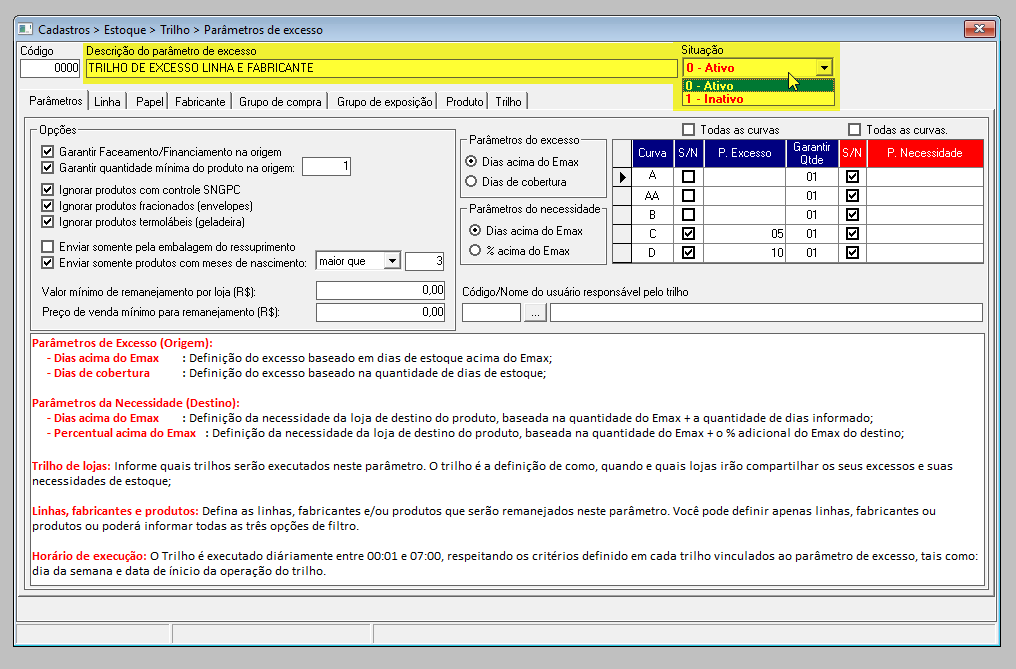
O próximo passo será realizar as configurações que identificarão o excesso e a necessidade de remanejamento, para isso, deve-se utilizar a aba - Parâmetros:
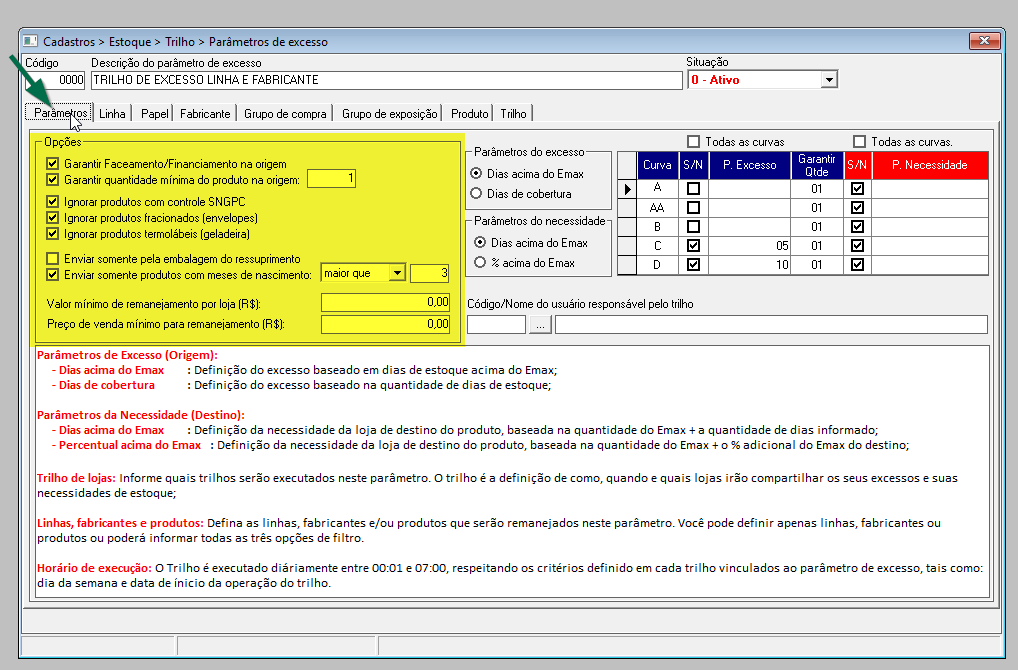
Na seção "Opções" marque e/ou informe os campos conforme a necessidade:
- Garantir Faceamento/ Financiamento na origem: Ao marcar esta opção, o sistema irá considerar a quantidade do produto faceada ou financiada, impedindo que seja remanejada a quantidade determinada para estes dois parâmetros no sistema. Caso não seja marcada esta opção, o sistema irá considerar o excesso a partir do Estoque máximo da loja, considerando é claro, o parâmetro de excesso.
- Garantir quantidade mínima do produto na origem: Marcando esta opção o sistema habilitará o campo à frente, permitindo definir qual a quantidade mínima a ser mantida na loja de origem dos produtos. Esta é uma importante ferramenta para evitar que todo o estoque da loja seja eliminado, mesmo que ele não tenha demanda e que seja tudo excesso. Além disso, a coluna "Garantir Qtde" será preenchida automaticamente com esse valor, replicando a informação. No entanto, o usuário poderá ajustar manualmente essa quantidade mínima, conforme a curva dos produtos, tornando o processo mais eficiente e alinhado à realidade operacional da rede.
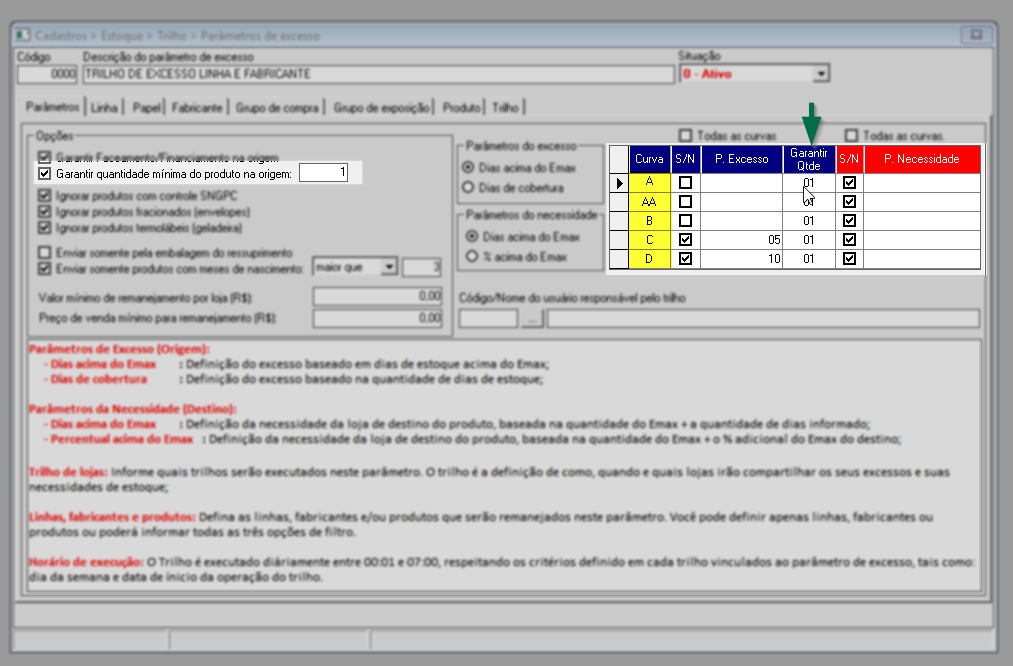
- Ignorar produtos com controle SNGPC: Quando marcada, irá ignorar os produtos que possuem controle de SNGPC, evitando um remanejamento de produtos que precisam ter registros na ANVISA. Esta opção é muito utilizada para impedir remanejamento de controlados entre lojas de diferentes grupos econômicos.
- Ignorar produtos fracionados (Envelopes): Se marcada, irá desconsiderar os produtos que estão definidos como fracionados em seu cadastro, ou seja, o redirecionamento não irá incluir produtos blisters, otimizando o esforço da loja em remanejar somente aquilo que tenha uma embalagem padrão. Esta definição do produto é realizada no cadastro do produto (Cadastro >> Produtos >> Cadastro/Alteração), na aba de parâmetros.
- Ignorar produtos termolábeis (Geladeira): Quando marcada, irá desconsiderar os produtos que estão definidos como termolábeis em seu cadastro, são chamados termolábeis os produtos sensíveis à ação da temperatura e que por isso requerem armazenamento sob refrigeração. Assim, o redirecionamento não irá incluir este tipo de item, que por natureza precisa de um armazenamento diferenciado. Esta definição do produto é realizada no cadastro do produto (Cadastro >> Produtos >> Cadastro/Alteração), na aba de parâmetros.
- Enviar somente pela embalagem do ressuprimento: Marcando esta opção o sistema irá encaminhar os excessos apenas na quantidade indicada no parâmetro "Emb. Ressuprimento" no cadastro do produto (Cadastro >> Produtos >> Cadastro/Alteração). O objetivo desta opção é priorizar as embalagens de caixa fechada, principalmente para quem irá remanejar de um depósito para a loja.
- Enviar somente produtos com meses de nascimento: Ao marcar esta opção, o sistema habilitará dois campos à frente. Neles, indique o parâmetro menor que ou maior que, e a seguir informe a quantidade de meses de referência do nascimento do produto, ou seja, qual o tempo de vida que o produto tem na loja. Recurso importante para ser utilizando quando não deseja remanejar produtos que ainda não possuem uma "Média F" (3 meses de nascimento).
- Valor mínimo de remanejamento por loja: É possível definir um valor mínimo para o redirecionamento dos produtos enviados à cada loja. Utilize o quadro à frente para informar o valor (R$).
- Preço de venda mínimo para remanejamento (R$): Caso precise será possível definir um preço mínimo de venda para o redirecionamento dos produtos que serão encaminhados para cada loja, basta utilizar o quadro à frente para informar o valor (R$).
Em "Parâmetros de excesso" e necessidade:
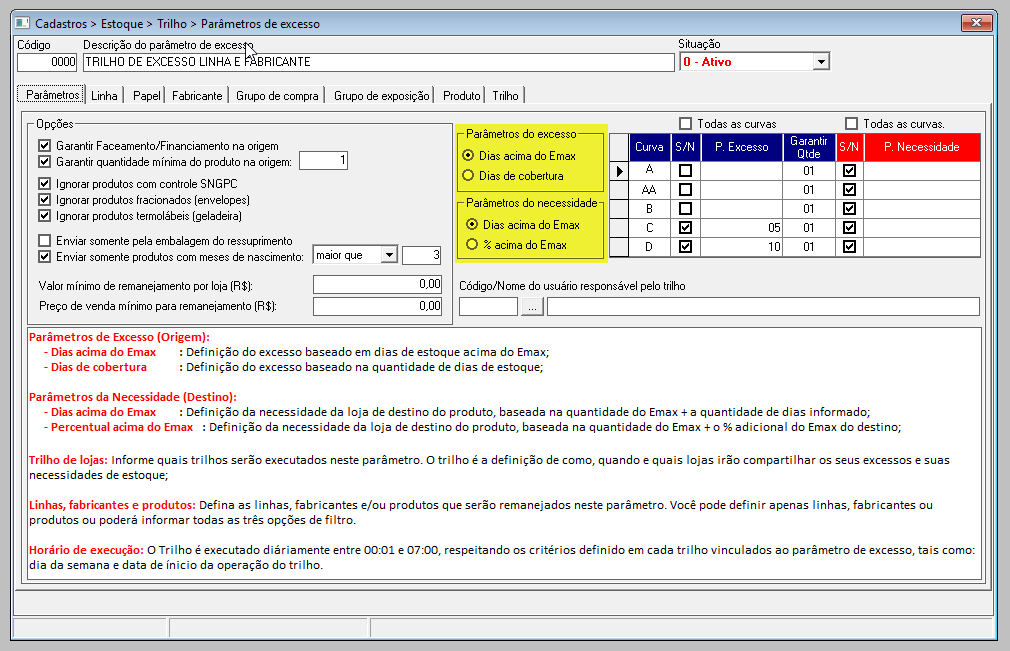
Marque a configuração que atenderá as necessidades do remanejamento, sendo que:
- Parâmetros de Excesso: Consiste na definição de excesso para as lojas de origem do produto. É considerado para este parâmetro o que é um excesso na loja, sendo assim, marque:
- Dias acima do Emax: Define que o excesso será o estoque superior à determinada quantidade de dias acima do Estoque máximo, esta opção é padrão caso configure trilhos.
- Dias de cobertura: Define que o excesso será baseado na quantidade superior aos dias de estoque de cobertura.
Veja qual é a diferença entre as duas opções anteriores:
A diferença entre as duas opções é que a primeira dias acima do Emax, garante a quantidade do estoque máximo e permite uma margem de segurança em dias para a definição do excesso. Já a outra opção dias de cobertura, define que o estoque que ultrapassar a quantidade de dias de cobertura definida será considerado um excesso.
- Parâmetros da Necessidade (Destino): Este parâmetro consiste na definição da necessidade das lojas de destino dos produtos.
- Dias acima do Emax: Definição da necessidade da loja de destino do produto baseada na quantidade do Emax + a quantidade de dias informados.
- Percentual acima do Emax: Definição da necessidade da loja de destino do produto baseada na quantidade do Emax + o % adicional do Emax, garantindo um reforço proporcional ao Emax.
Agora, no "Quadro de curvas" do lado direito:
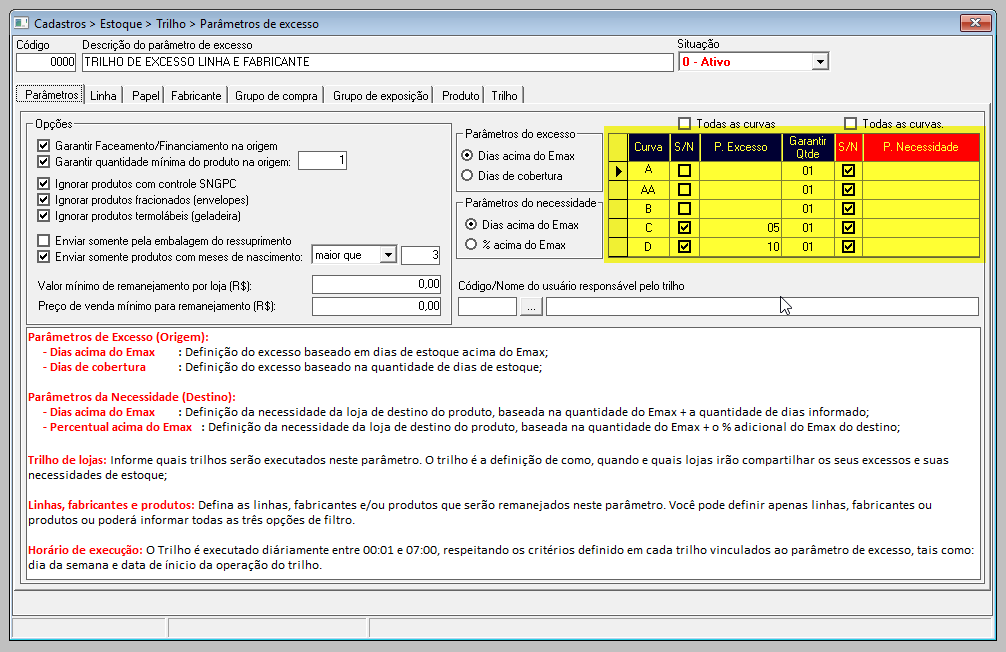
Defina a quantidade de dias para o parâmetro de excesso para cada curva na coluna P. Excesso, lembrando da definição que escolheu em parâmetros de excesso (Por dias acima do Emax ou Dias de cobertura). Da mesma forma, defina para a coluna P. Necessidade, a quantidade de dias ou o percentual indicado para cada curva, conforme a definição escolhida no parâmetro de necessidade (Dias acima do Emax ou Percentual acima do Emax).
Na imagem abaixo foi definido que o parâmetro de excesso será em dias acima do Emax, e que este excesso será o estoque superior a 10 (dez) dias acima do Emax. Já a necessidade está definida como zero, pois queremos atender somente a necessidade padrão do Emax da loja destino.
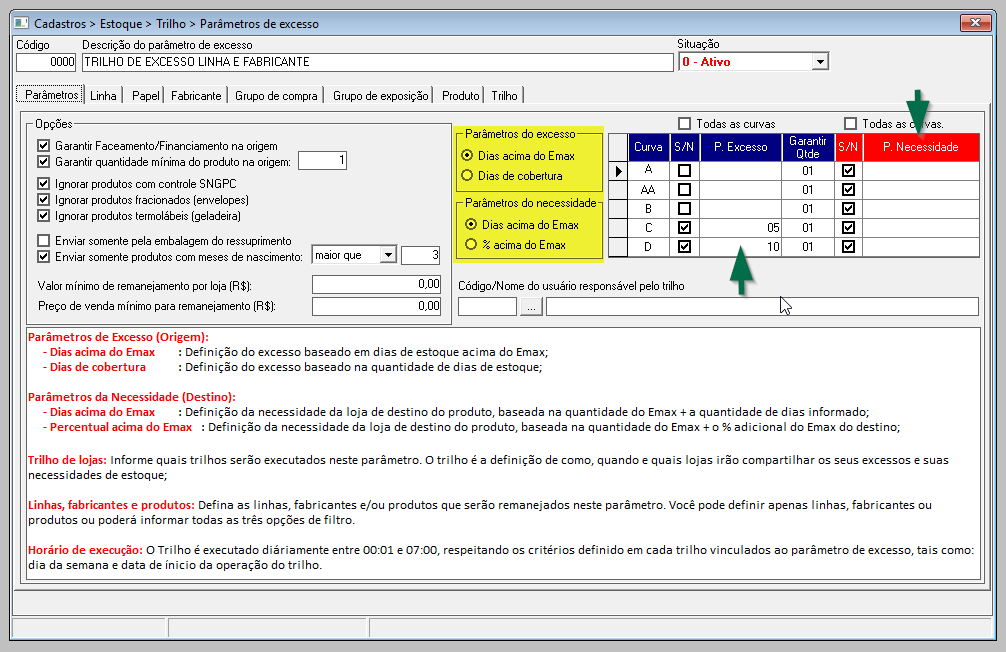
Vale ressaltar que para o sistema identificar o excesso e a necessidade de produtos de certa curva, ela deverá estar marcada na grade, ou seja, as curvas também servirão de filtro para que sejam remanejados apenas os produtos pertencentes às curvas selecionadas.
- Caso queira utilizar todas as curvas e/ou necessidade marque a opção "Todas as ..." disponível no topo do parâmetro. Veja:
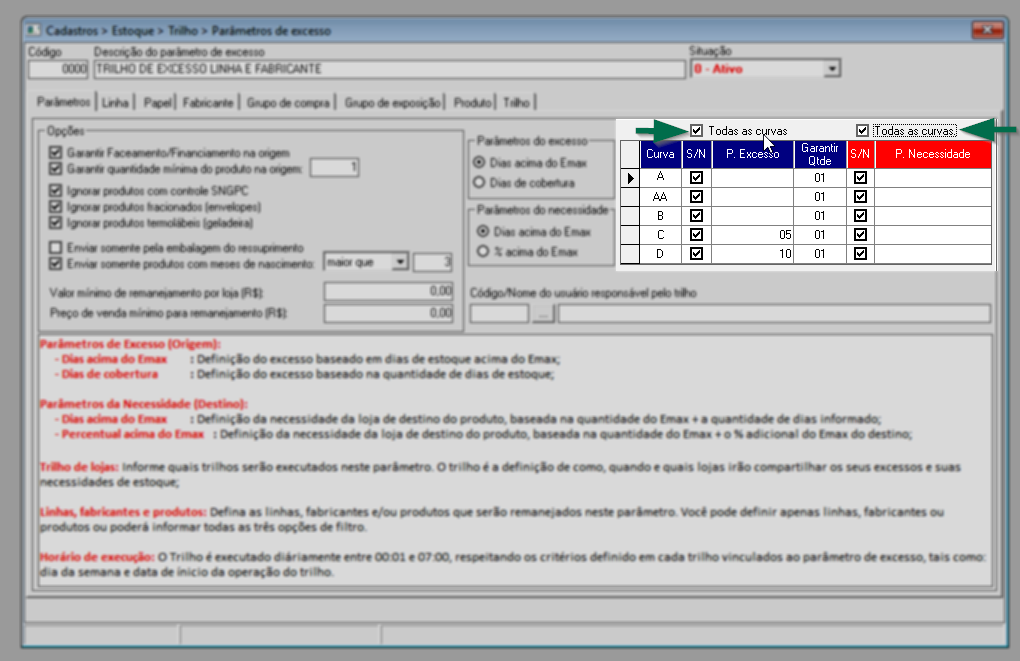
- A coluna "Garantir Qtde" será preenchida automaticamente com as informações da configuração "Garantir quantidade mínima do produto na origem". No entanto, o usuário poderá ajustar manualmente essa quantidade mínima, conforme a curva dos produtos (A, B ou C), tornando o processo mais eficiente e alinhado à realidade operacional da rede.
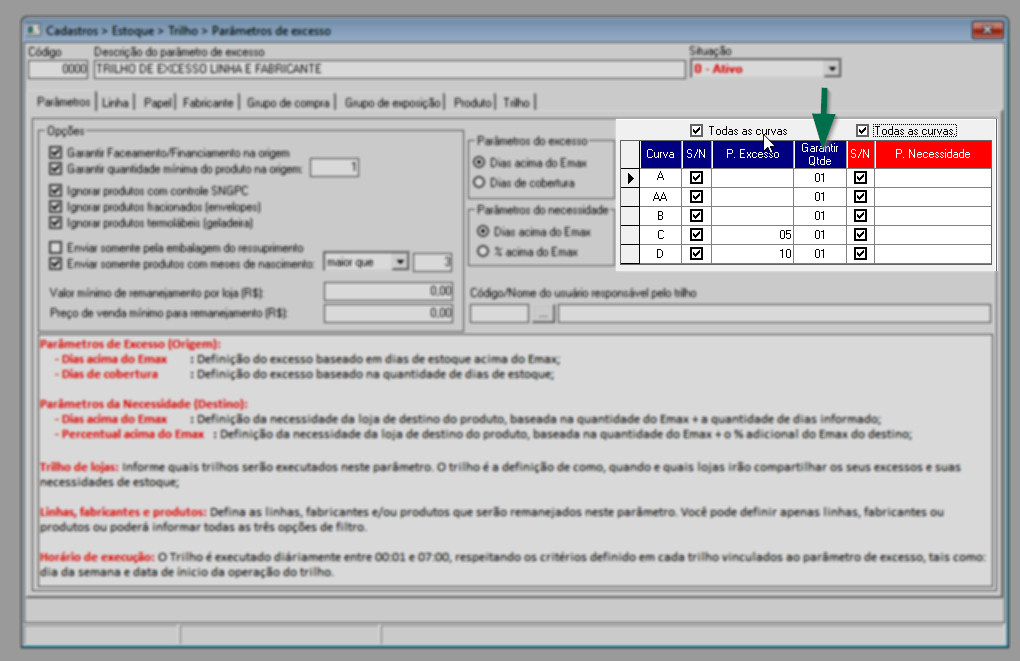
O sistema ainda permite identificar o usuário responsável pela configuração do Trilho, para isso, informe o "Código interno" do usuário seguido de >> Enter, a fim que o nome seja carregado à frente.
Para localizar um usuário clique sobre o botão de pesquisa "" e localize o registro. Não sabe como usar a ferramenta de busca? Clique aqui e confira.
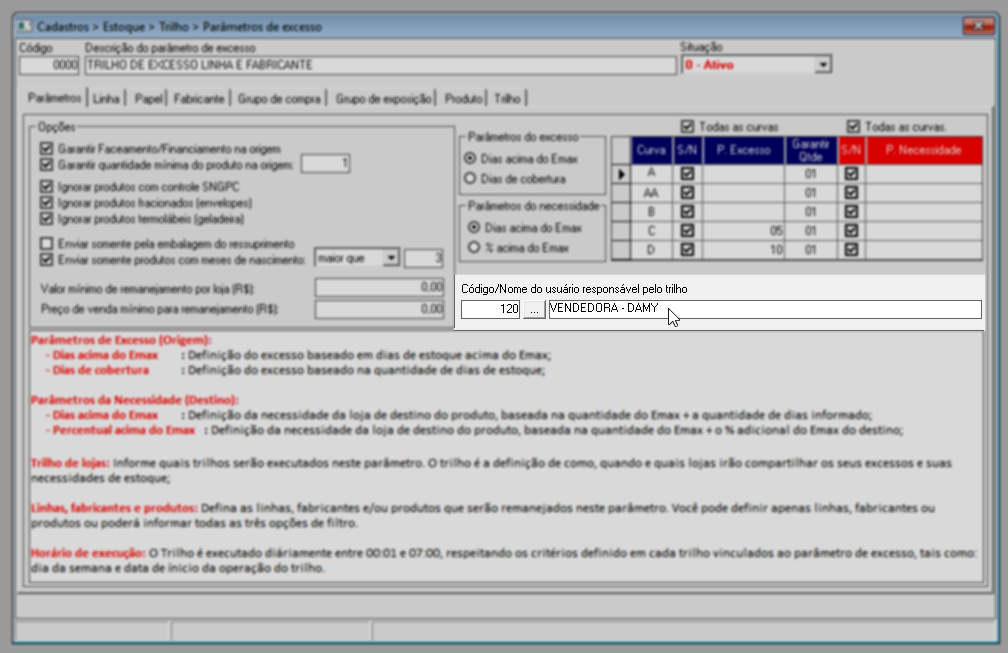
E para que o sistema identifique quais produtos devem ser analisados para o remanejamento, o usuário poderá realizar o vínculo por: Linha, Fabricante, Grupo de compra e exposição.
Caso vincule linhas, fabricantes, grupos de compra e produtos, ao realizar o remanejamento o sistema irá considerar os registros informados nas 04 (quatro) abas.
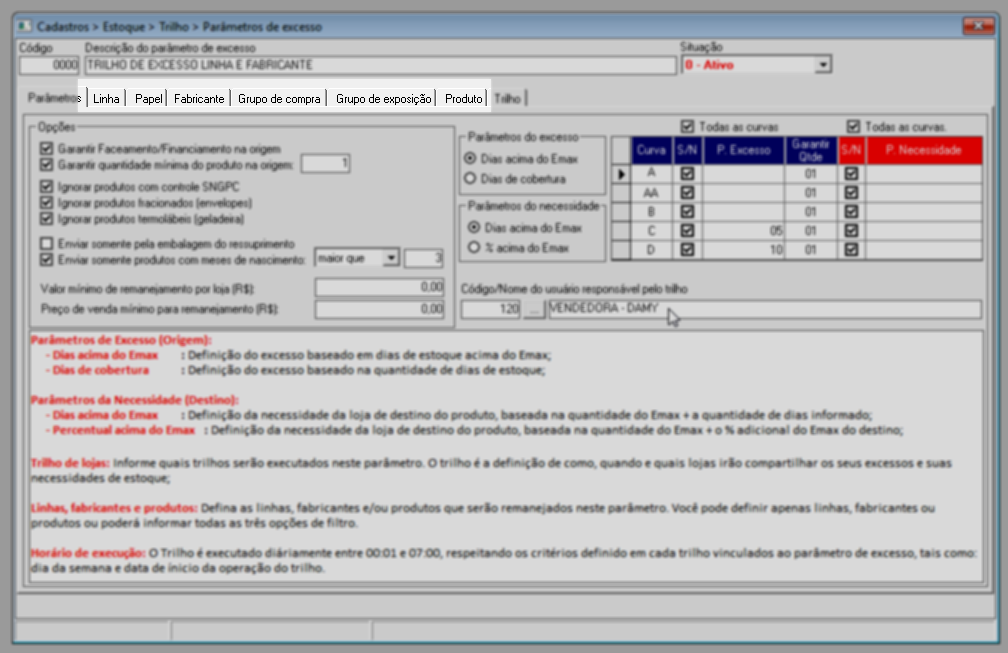
- Linha, Papel, Fabricante, Grupo de compra e/ou Grupo de exposição: Através destas abas é possível definir qual ou quais linhas, fabricantes, papeis e/ou grupos de compras e exposição serão remanejados neste parâmetro. Quando informado os três dados o sistema fará a combinação dos registros.
Para que os grupos de compra e grupos de exposição possam ser associados, é necessário que estejam previamente cadastrados no sistema. Esses grupos permitem a organização de produtos de forma específica, possibilitando a criação de categorias como grupo de exposição, dermocosméticos, entre outros. Dessa forma, o direcionamento do trilho pode ser aplicado exclusivamente a esses produtos, garantindo um controle mais preciso na gestão e exposição dos itens.
- Produto: Nesta aba, o usuário poderá informar o remanejamento de excesso apenas dos produtos especificados.
Para selecionar a Linha, Papel, Fabricante, Grupo de compra, Grupo de Exposição ou Produto clique sobre a aba desejada e a seguir informe o "Código" do registro seguido de >> Enter.
Utilize o botão "Relação de ... " para consultar e incluir mais de um registro por vez. Clique aqui e confira como usar este recurso de pesquisa.
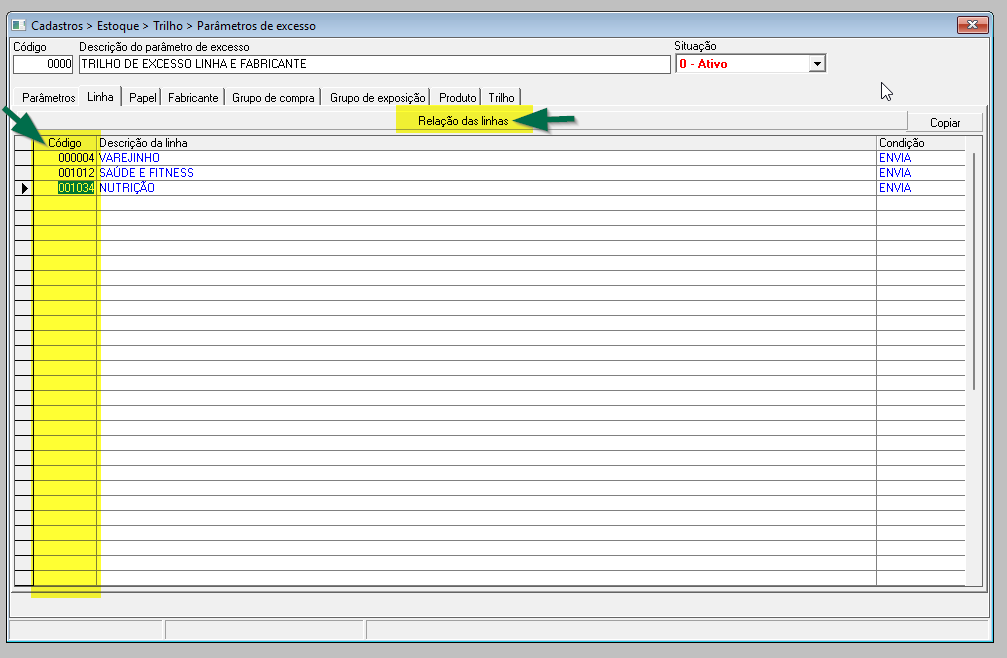
Na aba “Produto” é possível importar planilhas do Excel facilitando a inserção de produtos específicos de acordo com a necessidade da loja. Basta clicar sobre o botão "Excel" selecionar e abrir o arquivo, após, a relação de produtos será carregada na tela.
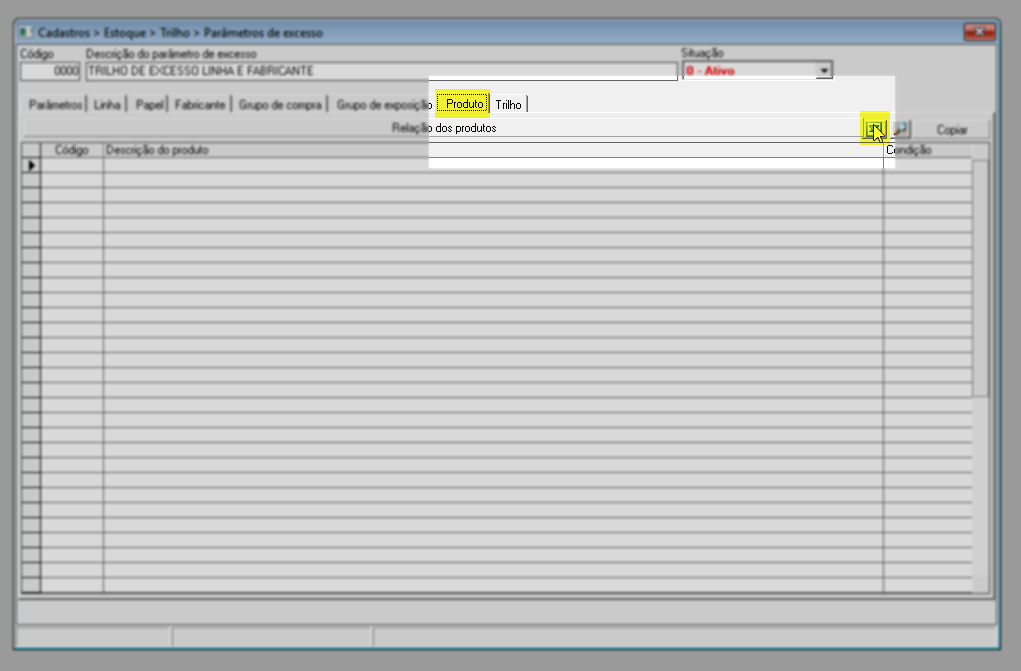
Também é disponibilizado outro recurso de pesquisa que permitirá que o usuário realize buscas conforme os parâmetros da árvore mercadológica. Para isso clique sobre o ícone da "Lupa" para que seja apresentada uma tela auxiliar de consulta, após, defina os parâmetros de busca e clique em >> Aplicar filtros. Saiba todos os detalhes deste recurso ao clicar aqui.
E na aba Trilho:
O trilho é a definição de como, quando e quais lojas irão compartilhar os seus excessos e suas necessidades.
O usuário poderá indicar quais trilhos farão a análise do parâmetro cadastrado, ou definir quais parâmetros serão analisados pela tela de cadastros de trilhos.
Para que seja possível vincular um trilho é necessário que ele esteja devidamente cadastrado. Quer saber mais? Clique aqui e consulte o artigo correspondente.
Para identificar um trilho clique sobre o campo "Código" e informe o código do registro seguido de >> Enter:
Utilize o botão "Relação de Trilho " para consultar e incluir mais de um registro por vez. Clique aqui e confira como usar este recurso de pesquisa.

O Trilho será executado diariamente entre 00:01 e 07:00 horas, respeitando os critérios definidos em cada Trilho vinculado ao parâmetro de excesso, tais como: dia da semana e data de início da operação do trilho.
Após incluir os registros para o parâmetro de excesso, tecle F2 para salvar o cadastro, a seguir, será exibida a mensagem “Deseja salvar o registro atual?”, clique em >> Sim para confirmar.
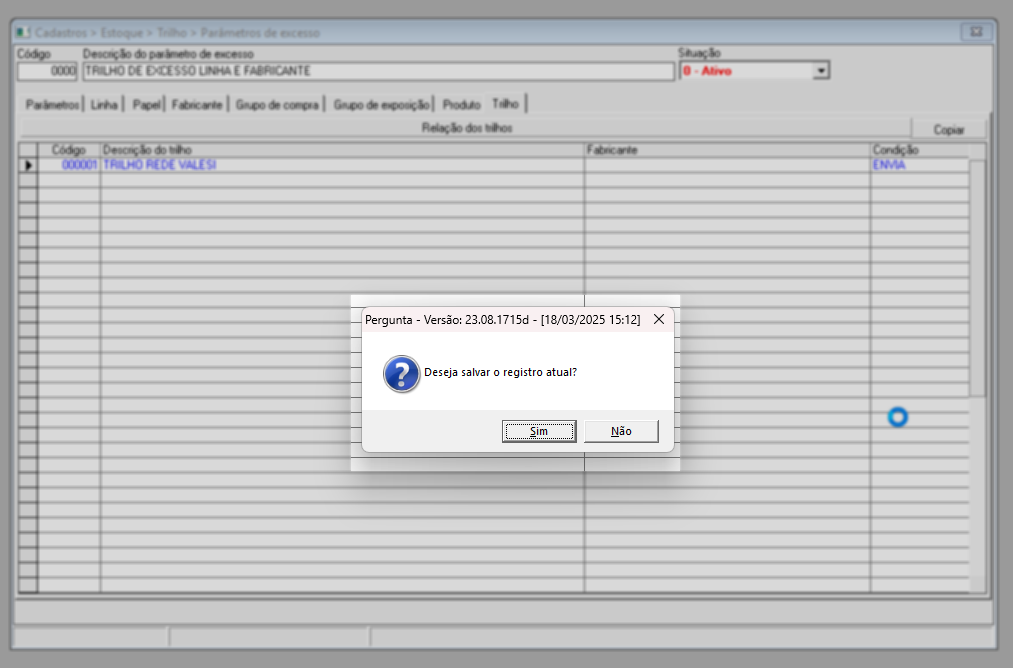
Com isso, a operação será efetuada com sucesso!
2° Passo - Consultar, clonar, alterar e executar um parâmetro de excesso
Além do cadastro, o sistema também oferece a possibilidade de consultar, clonar, alterar e executar um parâmetro de excesso cadastrado. Veja como realizar essas operações:
Consultar
Para localizar um parâmetro de excesso cadastrado, com a tela "Parâmetros de excesso" aberta, informe o "Código" do parâmetro que deseja consultar e pressione a tecla >> Enter, mas caso não saiba o código, pressione o atalho F6 para utilizar a tela de consulta. Em seguida, encontre e selecione o registro desejado para que ele seja exibido na tela. Caso não saiba como utilizar a tela de consulta de parâmetros de excesso, clique aqui!
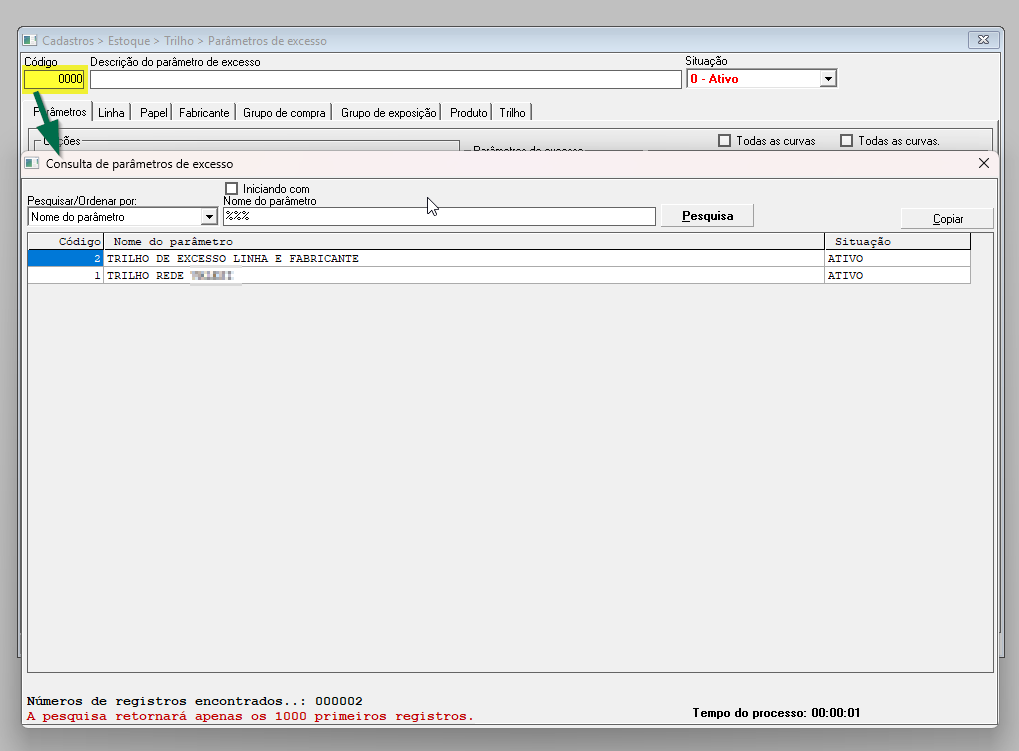
Clonar
Após realizar uma consulta, o sistema permite aproveitar as configurações de um cadastro existente para criação de um novo. Veja que ao lado direito da tela é disponibilizado o botão >> Clonar Tabela.

Ao aciona-lo, o sistema exibe a seguinte mensagem "Informe a descrição do parâmetro de excesso", clique em "Ok" e informe no campo "Descrição do parâmetro de excesso" um nome que identifique o novo cadastro.
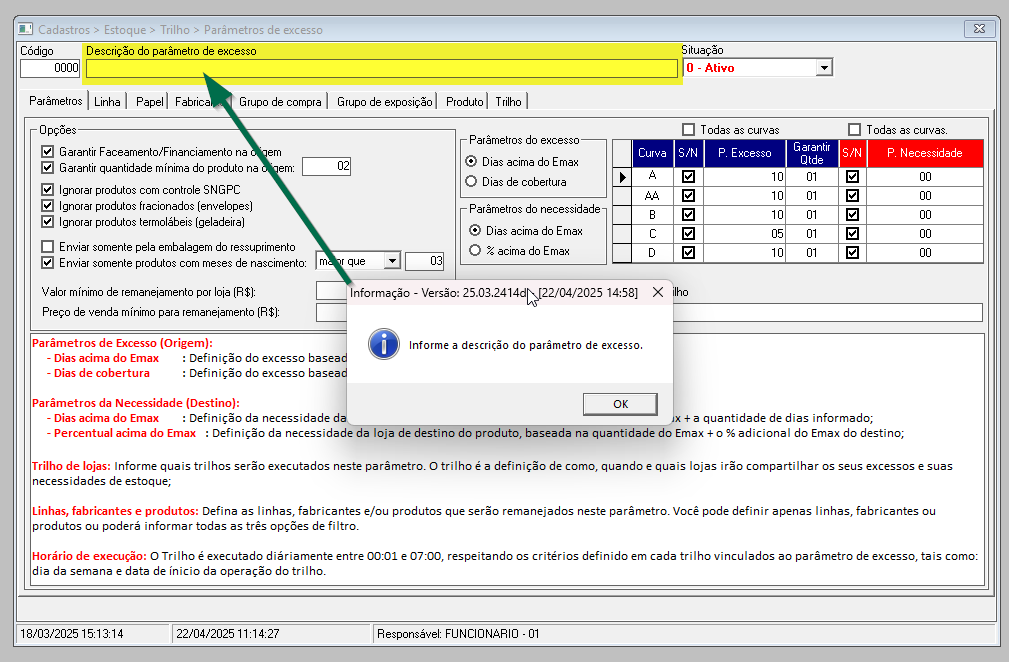
Além disso, o usuário poderá alterar e/ou adicionar as demais informações conforme interesse. Veja como informar os campos no 1º passo deste artigo. E por fim, para salvar o novo cadastro de parâmetros de excesso, digite o atalho F2 e confirme.
Executar
A execução do parâmetro ocorrerá automaticamente entre 00:01 e 07:00, respeitando os critérios definidos, tais como dia da semana e data de início da operação do trilho. No entanto, caso seja preciso há a possibilidade de forçar sua execução. Para isso, após realizar a consulta, clique sobre o botão >> "Executar trilho" e confirme a mensagem "Deseja executar o trilho atual?".
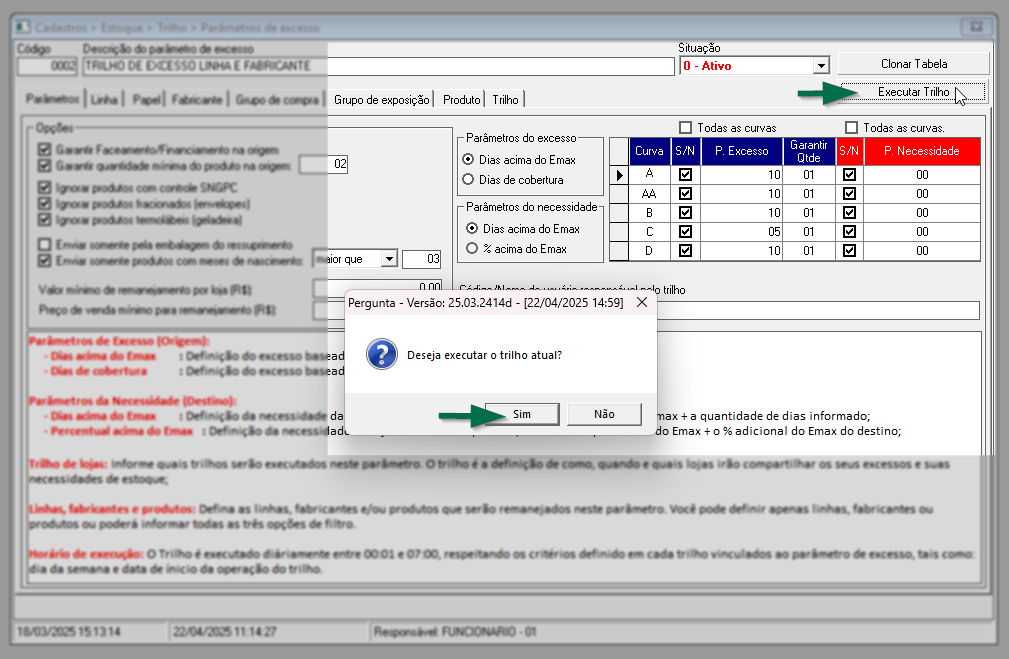
Após, o trilho será executado com sucesso.
Para que o trilho seja executado com sucesso, é necessário que esteja configurado para ser executado no dia da semana que o usuário irá forçar a execução, do contrário, haverá uma inconsistência na execução e o sistema exibirá um alerta, veja:
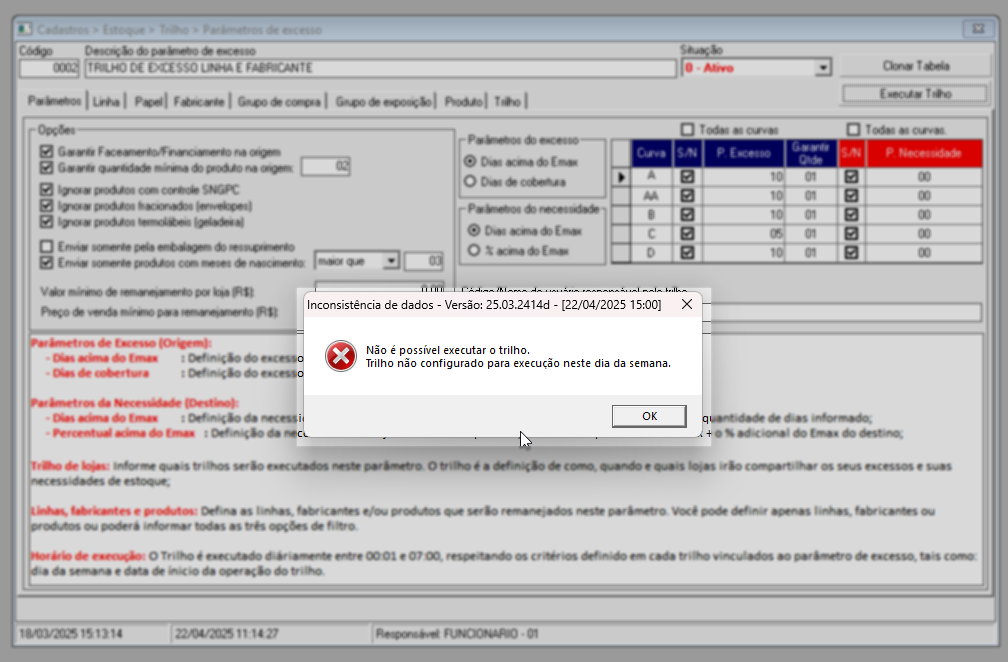
Sendo assim, caso seja necessário executar o trilho no respectivo dia, reveja as configurações realizadas no cadastro do trilho de filiais.
Assista à videoaula
Explore outros conteúdos e descubra o passo a passo da operação.